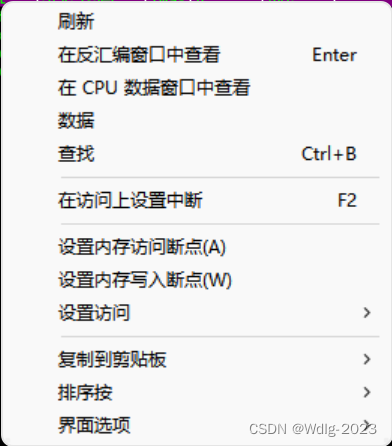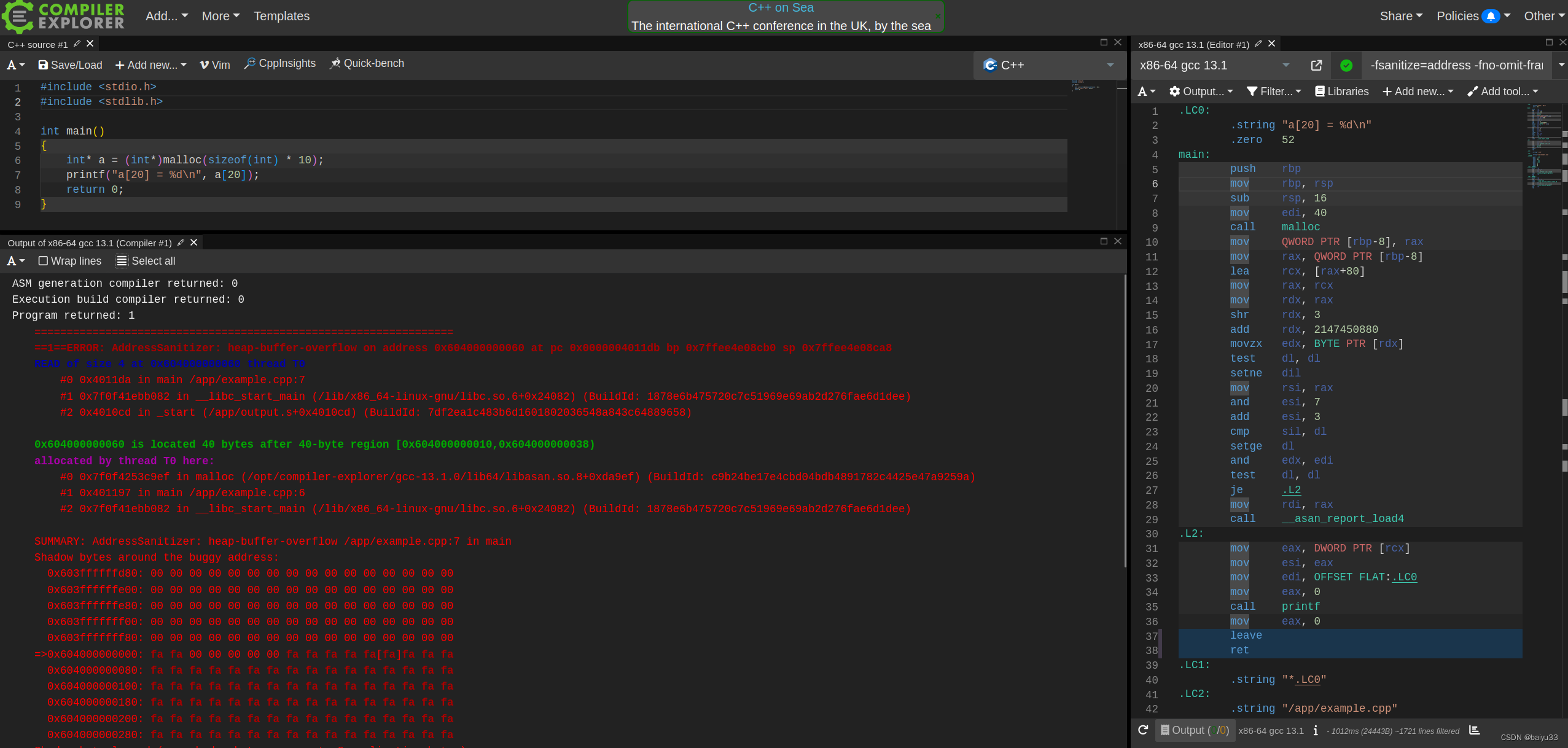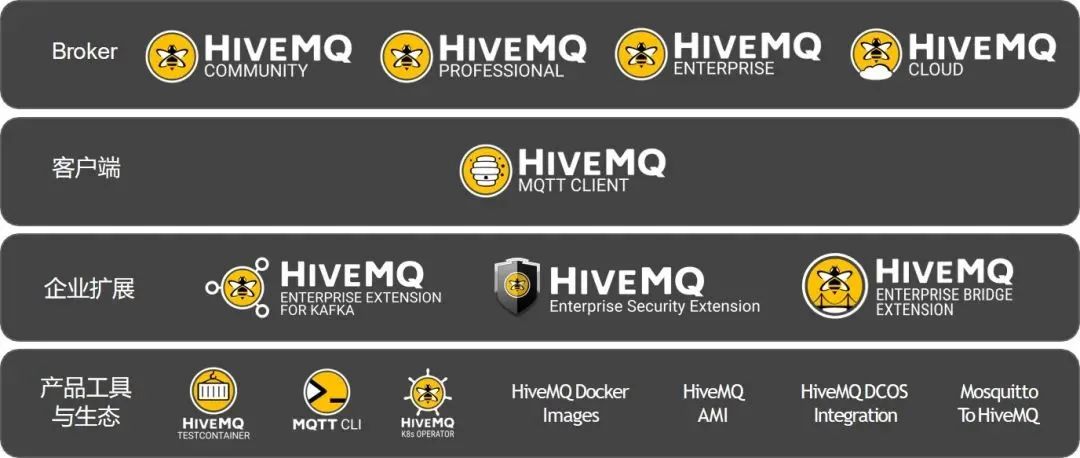案例:有人知道在电脑上怎么截图?
【有时候,用截图表达事情会更加清楚,但是我只会手机截图,不知道在电脑上怎么截图。有没有小伙伴知道电脑怎么截图?】
在日常使用电脑时,我们经常需要截图来记录屏幕上的重要信息、保存精彩瞬间或者与他人交流和分享。那电脑怎么截图?下面将介绍4种常用的电脑截图方法,供您参考。
操作环境:
演示机型:神舟战神G9-CU7PK
系统版本:Win 10

电脑怎么截图?4个方法
怎么在电脑上截图?电脑截图的方法有很多种,下面小编给大家介绍4种最常见也是最简单的截图方法,保证一学就会,一起学习一下吧!
方法1:电脑自带的截图功能
电脑有自带的截图功能,下面以windows电脑为例,教大家使用电脑自带截图功能。点击电脑右下角的【通知】图标,可以打开电脑的通知栏,点击【屏幕截图】,可以对电脑进行截图。
注意:完成截图后,截图会保存到剪贴板,你可以将它复制到聊天窗口或者文档中。

方法2:QQ截图
QQ作为一个社交软件,也拥有聊天功能。您可以直接点击任意窗口,找到【剪刀】图标,进行截图。也可以使用热键【Ctrl+Alt+A】进行截图。使用QQ电脑怎么局部截图?在截图时,你可以框选需要截图区域,进行局部截图。
注意:QQ截图除了可以使用工具对图片进行注释之外,还可以对图片进行马赛克处理。
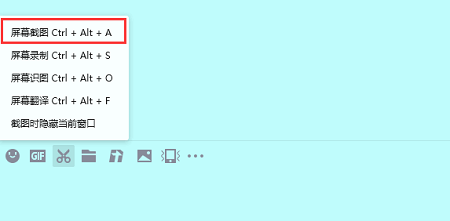
方法3:微信截图
和QQ一样,微信作为现代最常用的一款聊天软件,也支持屏幕截图。点击微信聊天窗口的【剪刀】图标,您可以直接截图,也可以选择【截图时隐藏当前窗口】。或者直接在键盘上同时按下【Alt+A】进行电脑屏幕截图。
注意:跟其他截图方法不同的是,微信截图还可以添加表情包,这可以让截图更加生动形象。
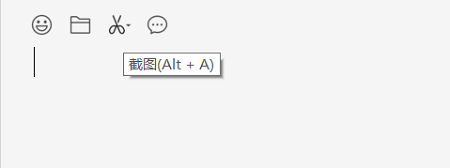
方法4:飞书截图
我们平常工作使用的飞书,也有截图功能,使用【Ctrl+Shift+A】可以打开它的截图功能,进行截图。此功能还支持滚动截取长图和提取图片中的文字。
结论
很多小伙伴觉得在电脑上截图是一件困难的事情,其实非常简单!一分钟不到就能轻松搞定。上文小编给大家分享了4个电脑怎么截图的方法,您可以按照步骤操作,也可以直接使用快捷键进行屏幕截图,还不会电脑截图的小伙伴可以认真阅读哦!
往期回顾:
怎么取消只读模式?硬盘进入只读模式怎么办?_shujuwa_data的博客-CSDN博客相信很多小伙伴都遇到过磁盘里面的数据无法改动的情况。不用担心,其实这是您的磁盘进入了只读模式。那怎么取消只读模式?下文下边先给介绍3个解决办法,需要的小伙伴可以继续阅读。https://blog.csdn.net/shujuwa_data/article/details/130720067?spm=1001.2014.3001.5501电脑无法安装软件?不用慌,这样做可以快速解决!_shujuwa_data的博客-CSDN博客在使用电脑的过程中,很多小伙伴都会遇到电脑无法安装软件的问题。下文小编将分析4种常见的原因,并给大家提供解决办法。如果你也遇到同样的问题,可以在下文查找答案哦!
https://blog.csdn.net/shujuwa_data/article/details/130700671?spm=1001.2014.3001.5501固态硬盘无法识别,怎么办?4招教您解决!_固态硬盘无法读取_shujuwa_data的博客-CSDN博客电脑是我我们学习和工作不可缺少的工具,在使用电脑的过程中,我们可能会遇到固态硬盘无法识别的问题。不用担心,下文分享了4个有效的方法可以帮助您快速解决这个问题。
https://blog.csdn.net/shujuwa_data/article/details/130616167?spm=1001.2014.3001.5501